選択した断面ビュー オブジェクトのプロパティを変更します。
オプション
次のオプションが表示されます。
[リプレゼンテーション]パネル
このパネルは、Inventor モデルから作成された断面ビューを編集しているときにのみ表示されます。表示可能なオプションは、選択したモデルのプロパティによって異なります。デザイン ビューでのみ、値を編集できます。
[外観]パネル
- [隠線処理]
-
選択した断面ビューに使用する表示スタイルを指定します。
- [尺度]
-
選択したビューに使用する絶対尺度を指定します。ドロップダウン リストから標準尺度を選択したり、非標準の尺度を直接入力できます。
- [エッジ可視性]
-
選択したビューに表示するオブジェクトの一覧が表示されます。
- [干渉エッジ]: オンにすると、オフの場合には干渉状態のために除外される非表示エッジと可視エッジの両方が表示されます。
- [接線エッジ]: 滑らかに出会っているサーフェスによって形成されたスムーズ エッジを示す線を表示します。
- [接線エッジの短縮]: 可視エッジと区別するために、接線エッジの長さを短くします。
- [曲げの範囲]: シート メタルの曲げ範囲の線を表示します。シート メタルの曲げ範囲の線は、平面展開したシート メタル リプレゼンテーションで、曲げヒンジや折り曲げの移行場所を示します。
- [ねじフィーチャ]: ねじやタップ穴のねじ山線を表示します。
- [プレゼンテーション トレール]: コンポーネントが組み付け位置に移動する方向を示す線(分解図の図面ビュー)を表示します。
- [切断の引き継ぎ]
-
断面ビューから作成されたビューが断面切断を継承するかどうかを指定します。
- [ビュー オプション]
-
[ビュー オプション]ダイアログ ボックスが表示されます。このダイアログ ボックスで、断面ビューのアンカー方法と、Inventor 参照パーツの表示方法を指定します。
[方式]パネル
- [投影方法]
-
断面ビューのビュー タイプが[標準]か[直交投影]かを選択します。
- [断面深度]
-
断面ビューの深度を指定します。
- [完全]: 断面線の切断面を越えるすべてのジオメトリが断面ビューに含まれます。
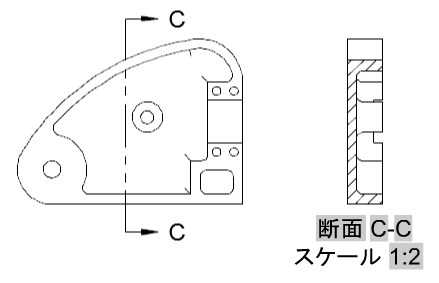
- [切断]: 断面線の切断面を越えるすべてのジオメトリが、断面ビューから除外され、断面ビューは薄いスライスで表示されます。
このオプションは、断面ビューをレイアウトに配置した後にのみ使用できます。
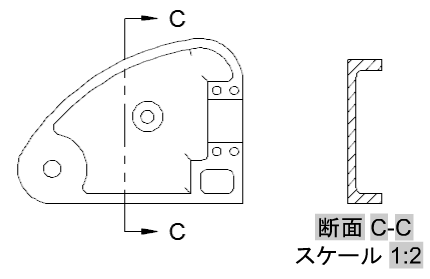
- [距離]: 断面線の切断線から指定した距離までの間にあるジオメトリが、断面ビューに含まれます。
このオプションは、断面ビューをレイアウトに配置した後にのみ使用できます。
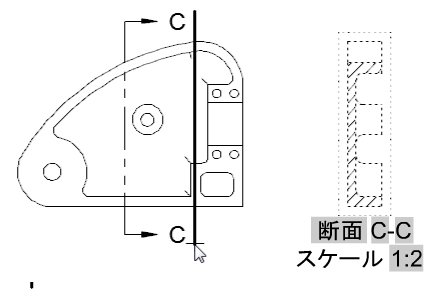
- [完全]: 断面線の切断面を越えるすべてのジオメトリが断面ビューに含まれます。
- [深度距離]
-
深度距離を指定します。これにより、断面線の切断面を越えるジオメトリを断面ビューに含めたり、断面ビューから除外することができます。
このオプションは、[断面深度]から[距離]オプションを選択した場合にのみ使用できます。
[注釈]パネル
- [識別子]
-
断面線とその断面ビューのラベルを指定します。
プログラムは常に、次に使用可能な断面ラベルを図面から決定します。既定では、ラベル I、O、Q、S、X、Z は除外されますが、手動で上書きすることができます。[断面ビュー スタイルを修正]ダイアログ ボックスで、除外するアルファベットを指定できます。
- [ビュー ラベルを表示]
-
断面ビューのラベル文字を表示するかどうかを指定します。
[ハッチング]パネル
- [ハッチングを表示]
-
選択した断面ビューにハッチングを表示するかどうかを指定します。ハッチングをクリックすると、[図面ビュー ハッチング エディタ]コンテキスト リボン タブが表示され、ハッチングのプロパティを編集できます。
[編集]パネル
- [OK]
-
変更を保存し、[断面ビュー エディタ]リボン コンテキスト タブを閉じます。
- [キャンセル]
-
変更を保存せずに、[断面ビュー エディタ]リボン コンテキスト タブを閉じます。
- [更新を見送り]
-
[OK]をクリックするか[更新を見送り]をオフにするまで、プロパティの変更が選択した図面ビューに反映されないようにします。このオプションは主に、プロパティの変更をリアル タイムで適用するには時間がかかる大きなモデルの図面ビューに使用されます。